Soluciona problemas la primera vez que concilias una cuenta en QuickBooks Online
by Intuit• Actualizado 2 semanas hace
Si estásconciliando una cuentapor primera vez en QuickBooks Online y el saldo inicial es incorrecto, a menudo se debe a un saldo inicial incorrecto. Esta guía te explica cómo revisar, comparar y corregir ese saldo para que puedas empezar a conciliar tu cuenta por primera vez. La corrección del saldo inicial también debería solucionar los problemas de saldo inicial.
Consejo: Si la cuenta ya se concilió, esta es una lista diferente de aspectos que revisar. Si eres nuevo en todo el proceso, puedes empezar con nuestra guía de conciliación.
Requisitos previos
Vuelve a comprobar el saldo inicial de la cuenta que estás conciliando. A veces, el saldo inicial no incluye las transacciones que aún estaban pendientes cuando creaste la cuenta. El saldo inicial es el saldo de tu cuenta bancaria el día que elijas para comenzar a realizar el seguimiento de las transacciones.
Nota: Si recientemente introdujiste transacciones más antiguas con fecha anterior a tu saldo inicial, sigue estos pasos para conciliarlas. A continuación, continúa con estos pasos.
Paso 1: Revisa el saldo inicial en QuickBooks
Sigue este enlace para completar los pasos del producto
- Si recientemente introdujiste transacciones más antiguas con fecha anterior a tu saldo inicial, sigue estos pasos para conciliarlas. A continuación, continúa con estos pasos.
- Busca la cuenta en la lista.
- Seleccionar Historial de la cuenta.
- Busca la entrada de saldo inicial. Debe incluir "Fondos propios del saldo inicial" en la columna Cuenta del beneficiario y "Saldo inicial" en la columna Notas.
- Toma nota de la fecha y el saldo.
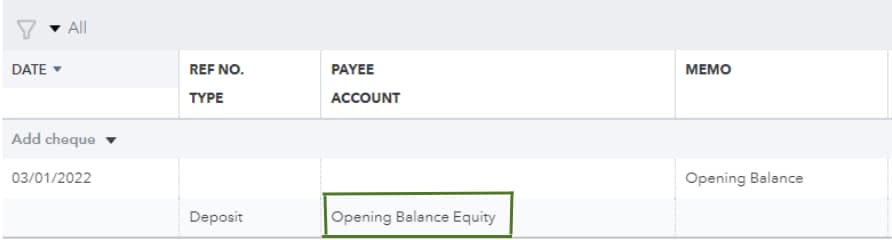
Nota: Si olvidaste introducir un saldo inicial, aquí te mostramos cómo introducir manualmente un saldo inicial más adelante.
Paso 2: Compara el saldo inicial con tu cuenta real
Ya conoces la fecha y el importe del saldo inicial en QuickBooks. Compáralo con tus registros bancarios:
- Inicia sesión en el sitio web de tu banco o busca tu extracto bancario.
- Comprueba el saldo de la cuenta del mismo día que el saldo inicial en QuickBooks.
- Compara los dos saldos.
- Si los saldos coinciden
- Has introducido correctamente el saldo inicial. Ve al paso 3.
- Si tu saldo no coincide con tus registros bancarios, corrígelo:
- En QuickBooks, selecciona la entrada de saldo inicial para expandir la vista.
- En la columna Depósito , edita el saldo para que coincida con tus registros bancarios.
- Selecciona Guardar.
- En QuickBooks, selecciona la entrada de saldo inicial para expandir la vista.
- En la columna Depósito , edita el saldo para que coincida con tus registros bancarios.
- Selecciona Guardar.
Paso 3: revisa el historial de tu cuenta
Al conciliar una cuenta por primera vez, el saldo inicial es el único asiento que se concilia. No se debe conciliar ninguna otra transacción. Para comprobarlo:
Sigue este enlace para completar los pasos del producto
- Busca la cuenta en la lista.
- Selecciona Historial de la cuenta para obtener más detalles.
- Busca la entrada de saldo inicial. En la columna Cuenta, debería aparecer "Fondos propios del saldo inicial".
- Revisa la columna de marcas. Debe haber una Ren el cuadro.
- Comprueba el resto de las transacciones de la lista. La columna de verificación debe contener una C o un cuadro en blanco.
- Si hay una R en cualquier otra transacción, selecciónala para expandir la vista.
- Selecciona la casilla en la columna de marca. Sigue seleccionándolo hasta que el cuadro quede en blanco. A continuación, selecciona Guardar.
Siguientes pasos: Iniciar la conciliación de la cuenta
Una vez que sepas que el saldo inicial es correcto, puedes iniciar la conciliación. Si ves un mensaje acerca de un saldo inicial incorrecto al empezar, puedes revisar estos otros aspectos.
Si has seguido todos los pasos de nuestra guía de conciliación, pero sigues teniendo preguntas, ponte en contacto con tu contable.